Untuk tutorial lain tentang iPhone Anda, silakan merujuk ke artikel kami tentang Bagaimana cara menghapus wallpaper iPhone? juga!
Untuk diingat:
Bagaimana cara mempercepat video di iPhone?
Video Slo-mo
Cara paling praktis untuk mempercepat video di iPhone adalah dengan menggunakan aplikasi foto bawaan. Video slow-motion yang Anda rekam di iPhone akan disimpan di sana. Anda dapat mempercepat video Slo-mo Anda dengan mengikuti langkah-langkah berikut:
Anda juga dapat mempercepat video menggunakan iPhone - ini adalah operasi yang sangat sederhana. Inilah cara melakukannya:
- Pertama, buka aplikasi "foto" pada iPhone Anda, lalu cari video yang ingin Anda percepat;
- Lalu klik Memodifikasi ;
- Anda akan menemukanspeedometer di bawah stopwatch. Garis yang rapat menunjukkan kecepatan normal, sedangkan garis yang renggang menunjukkan bagian video yang paling lambat;
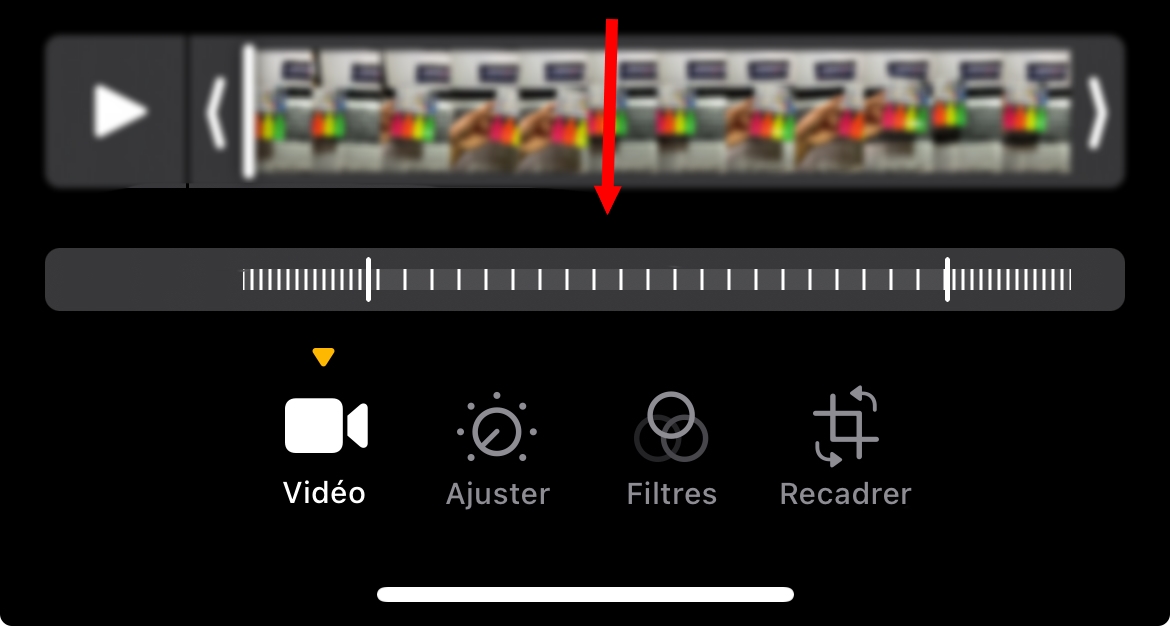
- Untuk mempercepat video, gunakan tombol geser ke atas bilah vertikaldan pada setiap sisi bagian yang diinginkan;
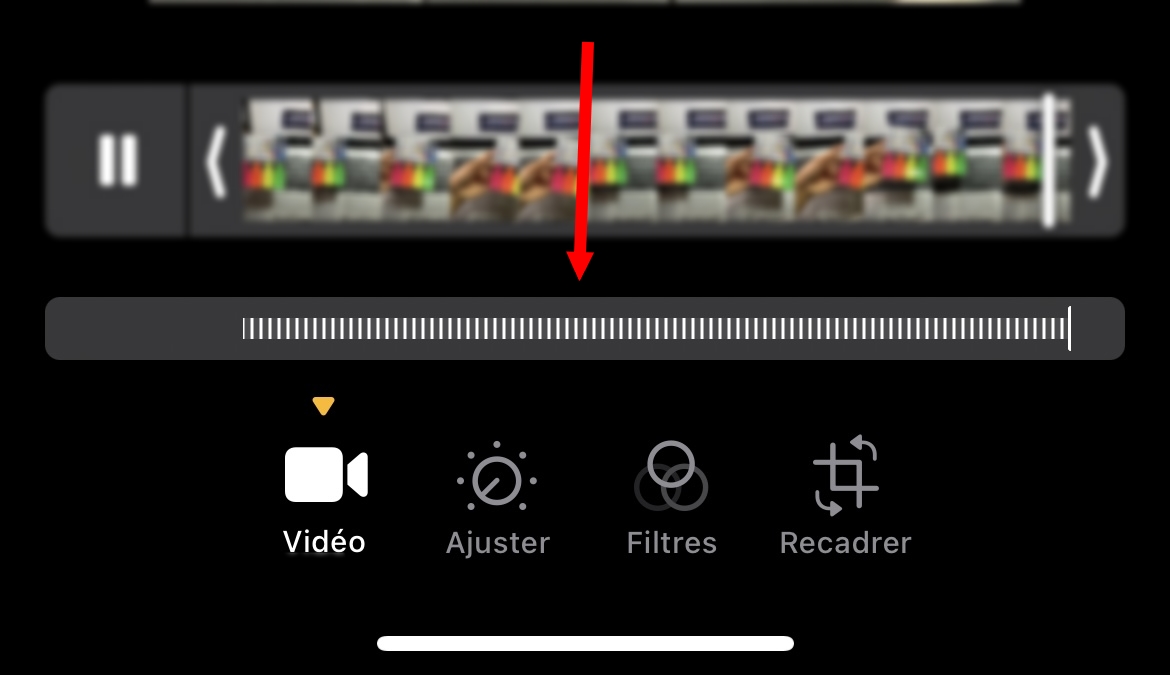
- Klik Selesai untuk menyimpan perubahan. Dalam keadaan normal, video akan menyimpan dengan sendirinya.
Video normal :
Perangkat lunak pengeditan video gratis dari Apple dapat mempercepat video biasa. Mulailah dengan mengunduhnya dari App Store jika Anda belum memilikinya. Kemudian, untuk melakukannya:
- Meluncurkan aplikasi iMovie di iPhone Anda
- Klik ikon membuat proyek
- Di jendela yang muncul, Pilih "Film"
- Lalu pilih “Membuat film”
- Pilih alat kecepatan (yang mirip dengan pengukur kecepatan), setelah memilih video yang akan diedit;
- Di bagian pengaturan kecepatan, Anda memiliki penggeser yang memungkinkan Anda mempercepat atau memperlambat video. Penggeser di sebelah kanan menampilkan secara default: “1X”
- Kemudian atur Pindahkan kursor ke nilai yang diinginkan
- Jika Anda ingin menetapkan kecepatan pemutaran sebelum menyimpan, tekan kecepatan pemutaran
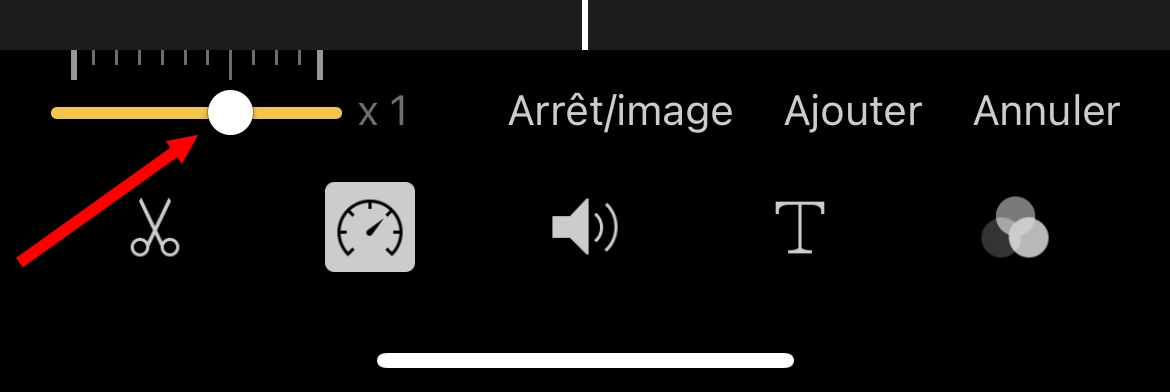
- Setelah selesai, cukup tekan "Selesai"
- Video yang dimodifikasi ini dapat direkam secara langsung ke dalam film Anda.
Catatan: Jika Anda ingin memperlambat atau bahkan mengedit video di iPhone, langkah-langkahnya hampir sama. Namun, alih-alih menggerakkan kursor (kontrol) ke kanan, gerakkan ke kiri untuk memperlambat video.
Bagaimana cara mempercepat video di iPhone dengan CapCut?
Ingin mempercepat video di iPhone atau iPad Anda tetapi tidak tahu cara melakukannya dengan CapCut?
- Buka CapCut, klik tombol “Proyek baru” dan impor sumber video Anda.

- Anda hanya perlu melakukan klik-seret dari sistem atau mengunduhnya dari Google Drive, Dropbox, atau perangkat seluler dengan memindai kode QR dan klik "Tambahkan”.

- Sekarang, tempatkan video di garis waktu pengeditan yang terletak di bagian bawah layar. Saat Anda mengklik video, tab pengeditan akan muncul di sisi layar, dan tepat di sebelah Audio, sebuah fungsi kecepatan akan muncul.

- Anda dapat mengklik tombol “Kecepatan” dan ubah ritme agar sesuai dengan preferensi Anda.
- Pilihannya meliputi kecepatan normal ×1, ×2, ×5 atau lebih.
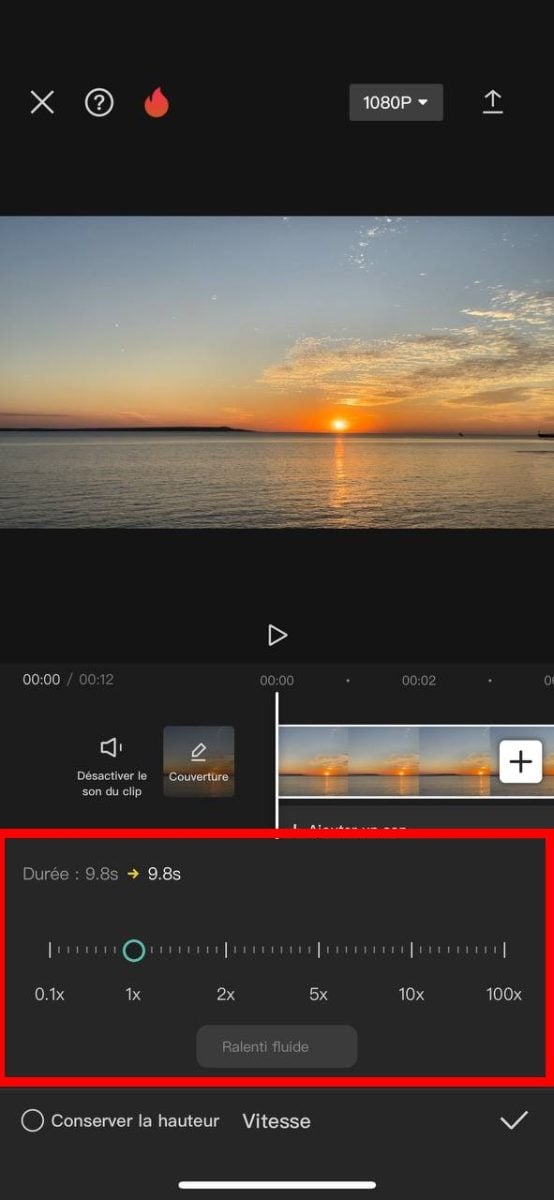
Setelah Anda melakukan perubahan yang diperlukan, Anda dapat menambahkan efek, teks, animasi, atau bahkan audio latar belakang ke video Anda dan mengoptimalkannya untuk media sosial.
Dan sekarang Anda dapat mempercepat video Anda di iPhone atau iPad dengan aplikasi ini!
Bagaimana cara memperlambat video di iPhone saya secara gratis?
Bagaimana cara memperlambat video di iPhone? Jika Anda telah merekam video tanpa efek slow motion, cara paling efektif adalah mengeditnya di iMovie. Pengeditan tidak sulit dan tidak memakan banyak waktu!
- Jika aplikasi iMovie tidak muncul di layar beranda Anda, Anda dapat mengunduhnya dari App Store.
- Untuk membuat proyek baru, klik tombol Lagi, lalu tekan opsi “Film” di kotak dialog.
- Pilih video di galeri Anda dan klik tombol “Membuat film” di bagian bawah layar Anda.
- Pada menu edit, klik pada video garis waktu untuk menampilkan alat bantu di bagian bawah.
- Pilih ikon "speedometer Untuk mengakses pengaturan kecepatan klip Anda. Untuk memperlambat video, geser penggeser ke kiri. Lihat pratinjau untuk melihat perubahan atau untuk melihat apakah Anda masih dapat menyesuaikannya!
- Merakit video dengan menggunakan alat lain. Setelah melakukan pengeditan dan penyesuaian, klik tombol "Selesai" Untuk merekam video dalam mode slow motion di iMovie.
- Langkah terakhir adalah mengklik ikon. "Bagikan Untuk mengakses daftar opsi berbagi yang berbeda saat Anda puas dengan hasilnya.
- Pilih opsi “Rekam video” untuk mentransfernya ke film Anda.
Aplikasi lain apa yang digunakan untuk mengubah kecepatan video?
Ada banyak aplikasi yang tersedia untuk mengubah kecepatan video di iPhone Anda. Beberapa di antaranya gratis, sedangkan yang lainnya harus berbayar. Salah satu aplikasi tersebut adalah Wondershare Filmora Go. Unduh aplikasi ini dari App Store untuk mengedit video Anda. Keuntungan dari aplikasi ini adalah memiliki antarmuka yang intuitif yang memungkinkan Anda mempercepat, memperlambat, dan merekam video.
Anda juga dapat menggunakan aplikasi ini untuk membuat montase video.






